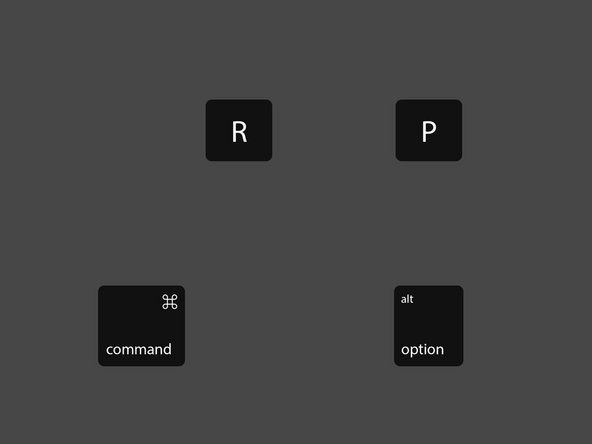Wiki prispievaná študentmi
Na tejto wiki bol vytvorený úžasný tím študentov z nášho vzdelávacieho programu.
ako otvoriť macbook air bez skrutkovača
Táto stránka na riešenie problémov vám pomôže identifikovať problémy so zariadením HP Envy 4520.
Tlačiareň sa nepripojí k počítaču
Tlačiareň sa nebude pripájať bezdrôtovo, nebude tlačiť ani skenovať dokumenty.
Offline tlačiareň
Ak zariadenie nie je online, vypnite a zapnite ho a potom sa uistite, že je v pripravenom stave. Ak nie je pripojené káblové ethernetové pripojenie k internetu, môže byť kábel Ethernet zlomený. Jednoducho odpojte a znova zapojte kábel pevného disku do svojho internetového portu a uistite sa, že je v pripravenom stave. Ak pracujete v základnej sieti bez brány firewall, stlačte na dokumente tlač a vyberte tlačiareň. Ak máte bránu firewall a tlačiareň nie je schválená vo vašej sieti, musíte ju nainštalovať do siete podľa pokynov a zadaním sieťového kľúča alebo hesla.
Nereaguje pripojenie USB
Uistite sa, že je tlačiareň pripojená k zdroju napájania a zapnutá. Ak pripojenie USB nereaguje, skontrolujte pripojenie USB pre káblové tlačiarne alebo bezdrôtové pripojenie pre bezdrôtové tlačiarne.
Tlač je uviaznutá v poradí
Tlačová úloha sa zasekla v tlačovom rade, ktorú nie je možné zrušiť alebo vymazať, a bráni ďalším tlačovým úlohám v tlači.
Dokument odmietajúci tlač
Ak máte dokument, ktorý odmieta tlačiť, možno budete musieť aktualizovať ovládače, firmvér a odinštalovať, preinštalovať a deaktivovať AV.
Preplnený zaraďovač tlače
Ak je zaraďovač tlače preťažený, jednoducho ho vyčistite a reštartujte - softvér, ktorý pripravuje a spravuje tlač dokumentov - a ktorý môže problém vyriešiť. Ak sa to nepodarí, možno budete musieť zrušiť jeden alebo viac dokumentov vo vašom tlačovom fronte.
Dialóg so zaseknutým tlačovým frontom
Ak sa dialógové okno tlačového frontu zaseklo, mohlo sa naraz spustiť príliš veľa aplikácií.
Poradie tlačiarní môžete otvoriť kliknutím pravým tlačidlom myši na túto tlačiareň v okne Zariadenia a tlačiarne a výberom možnosti „Zobraziť, čo sa tlačí“. Ak vidíte starší dokument, ktorý nemôže tlačiť s chybou, kliknite sem pravým tlačidlom myši a odstráňte ho. Ak je tlačová úloha pozastavená, môžete ju pokračovať odtiaľto. Mali by ste tiež kliknúť na ponuku „Tlačiareň“ a skontrolovať, či nie je povolená možnosť „Používať tlačiareň offline“. Ak je táto možnosť začiarknutá, zrušíte jej začiarknutie.
ako resetovať firestick bez diaľkového ovládania -
Obrazovka nezobrazuje zariadenia
Ak sa na obrazovke nezobrazí zariadenie, nemusia byť pre tlačiareň k dispozícii žiadne aktualizované ovládače. Navštívte webovú stránku výrobcov a nainštalujte si najnovšie ovládače tlačiarne kompatibilné so zariadením: Stiahnutie ovládača tlačiarne
Zariadenia sa nezobrazujú
Ak zariadenia, ktoré sú pripojené k vášmu počítaču, nie sú uvedené v zozname Zariadenia a tlačiarne, pozrite sa do Správcu zariadení. Správca zariadení uvádza zoznam všetkého hardvéru nainštalovaného vo vašom počítači, ako aj externe pripojených zariadení. Správca zariadení je primárne pre pokročilých používateľov počítačov a nezobrazuje ikony vašich zariadení. Ak chcete vykonávať akékoľvek zmeny v nastaveniach zariadenia v Správcovi zariadení, musíte sa prihlásiť ako správca.
Nerekogonizované zariadenie
Ak počítač nerozpoznáva zariadenie, vypnite tlačiareň a odpojte kábel. Potom vypnite počítač, znova ho zapnite a znova nainštalujte ovládač tlačiarne.
prečo sa môj laptop nemôže pripojiť k wifi
Tlačiareň nerozpozná atramentovú kazetu
Zariadenie bude tlačiť, ale nebude zobrazovať žiadny atrament alebo zariadenie po vložení do zariadenia nerozpozná novú a celú atramentovú kazetu.
Poškodené kazety
Ak atramentovú kazetu nemožno rozpoznať, môže byť prázdna alebo nesprávne vložená. Niektoré nerozpoznané chyby kazety môžu jednoducho znamenať, že kazety nie sú vložené správne. Pokúste sa problém vyriešiť, pokúste sa odstrániť nerozpoznanú atramentovú kazetu a znova ju vložiť.
Neoriginálne kazety a iné konkrétne kazety môžu pri inštalácii vyžadovať poriadnu dávku sily. Zatvorte veko tlačiarne a / alebo stlačte tlačidlo „Atrament“ na tlačiarni. Ak chyba zmizne a tlačiareň teraz zobrazí správu „Nabíjam atrament“ alebo sa vráti na obvyklé domáce zobrazenie, problém je vyriešený. Ak sa chybové hlásenie „Atramentové kazety nedajú rozpoznať“, pokúste sa tento postup opakovať jedenkrát, skôr ako prejdete na ďalší krok.
Špinavé kazety
Vyberte všetky atramentové kazety a skontrolujte čipy kaziet. Ak sú špinavé alebo atramentové, utrite všetky triesky vlhkou handričkou, ktorá nepúšťa vlákna, a potom vyleštite suchou handričkou, ktorá nepúšťa vlákna. Vložte kazety späť do tlačiarne.
Chyba chybných kaziet
Ak chyba kazety pretrváva, vyberte všetky atramentové kazety, potom zatvorte veko tlačiarne a vypnite tlačiareň. Zapnite tlačiareň späť a vložte do nej iba originálnu nerozpoznanú kazetu. Zatvorte veko tlačiarne a / alebo stlačte tlačidlo „Atrament“. Počkajte, kým tlačiareň kontroluje atramentové kazety, a skontrolujte, či teraz rozpozná chybnú kazetu. Ak áno, vložte všetky zostávajúce atramentové kazety, potom zatvorte veko a / alebo stlačte tlačidlo „Atrament“. Ak sa rovnaká chyba vráti, opakujte tieto kroky.
Tlačiareň sa nepripojí k sieti Wi-Fi
Zariadenie sa nepripojí k bezdrôtovému alebo pevnému internetu.
Softvér nie je nainštalovaný
Ak tlačiareň nefunguje, môže byť nevyhnutná inštalácia softvéru. Pred inštaláciou softvéru tlačiarne skontrolujte požiadavky. Skontrolujte, či sú smerovač a počítač zapnuté a či je počítač pripojený k rovnakej bezdrôtovej sieti ako sieť, ktorú chcete pripojiť k tlačiarni. Počas nastavovania zapnite tlačiareň a umiestnite ju blízko počítača a v dosahu smerovača. Postupujte podľa pokynov výrobcu a nainštalujte softvér tlačiarne.
počítač sa zapne, ale žiadny signál na sledovanie
Preťažené siete / smerovače
Ak sú siete a smerovače preťažené firmvérom, môžu pripojenie odmietnuť, aj keď ste heslo zadali správne.
Poraďte sa s operátorom siete - ak ste to vy, mali by ste reštartovať smerovač.
Chybná adresa IP
Za normálnych okolností bude mať vaša tlačiareň v miestnej sieti rovnakú adresu IP. Existujú však situácie, kedy sa zmení adresa IP tlačiarne a zrazu sa vaša schopnosť tlače zastaví.
Ak sa zmení adresa IP vašej tlačiarne, jednoducho zmeňte adresu IP tlačiarne v počítači. V systéme Mac stačí odstrániť tlačiareň a potom ju znova pridať s novou adresou IP. V systéme Windows prepnite adresu IP portu alebo tlačiareň znova odstráňte a pridajte.